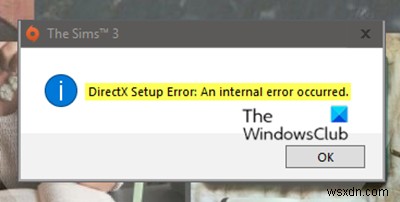Origin은 다른 모든 게임 엔진과 마찬가지로 DirectX API를 사용합니다. DirectX는 그래픽 및 게임 내에서 수행되는 렌더링에 사용됩니다. Origin에서 게임을 설치하거나 실행하려고 할 때 Windows 10에서 DirectX 설정 오류:내부 오류가 발생했습니다가 발생합니다. 오류 메시지가 표시되면 이 게시물에 관심이 있을 수 있습니다. 이 게시물에서는 오류를 유발할 수 있는 몇 가지 알려진 잠재적인 원인을 식별한 다음 이 문제를 해결하는 데 도움이 될 수 있는 가능한 솔루션을 제공합니다.
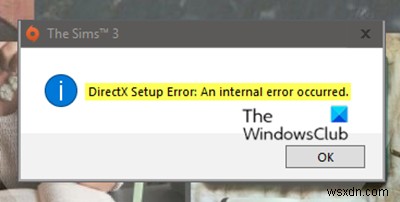
이 오류는 게임을 처음 설치하거나 실행할 때 Origin이 DirectX 설정을 시작할 수 없을 때 발생합니다. DirectX 설정 오류:내부 오류가 발생했습니다.가 발생할 수 있습니다. 다음 알려진 원인 중 하나 이상(그러나 이에 국한되지 않음)으로 인한 오류 메시지,
- 오래되었거나 손상된 DirectX 파일.
- 경우에 따라 Origin이 컴퓨터에 DirectX를 독립적으로 설치할 수 없습니다. 권한 문제 또는 권한 상승이 부여되지 않았기 때문일 수 있습니다.
- 바이러스 백신 소프트웨어 충돌
DirectX 설정 오류:내부 오류가 발생했습니다.
이 DirectX 설정 오류가 발생했다면 내부 오류가 발생한 것입니다. 문제가 있는 경우 아래의 권장 솔루션을 특별한 순서 없이 시도하고 문제 해결에 도움이 되는지 확인할 수 있습니다.
- 이전 DirectX 파일 삭제 또는 다른 폴더로 이동
- 수동으로 DirectX 설치
- 바이러스 백신 프로그램을 일시적으로 비활성화
- Origin을 다시 설치합니다.
나열된 각 솔루션과 관련된 프로세스에 대한 설명을 살펴보겠습니다.
솔루션을 진행하기 전에 컴퓨터에 관리자로 로그인했는지 확인하고 프록시 서버나 VPN 없이 인터넷에 연결되어 있는지 확인하세요.
1] 오래된 DirectX 파일을 삭제하거나 다른 폴더로 이동
디렉터리에 이미 있는 DirectX 파일이 손상되었거나 사용할 수 없는 경우 DirectX 설정 오류:내부 오류가 발생했습니다.가 표시됩니다. 문제. 이것은 원본 파일 경로를 무효화하는 Origin 폴더의 디렉토리를 변경한 경우에 발생할 수 있습니다. 이 경우 기존 파일을 삭제하거나 다른 폴더로 이동한 다음 Origin을 실행할 수 있습니다. Origin에서 누락된 파일을 감지하면 그에 따라 다운로드하여 다시 설치합니다.
다음을 수행하십시오.
- Windows 키 + E를 눌러 파일 탐색기를 시작합니다.
- 다음 디렉토리로 이동:
C:\Program Files (x86)\Origin Games\*게임 이름*\Installer\directx\redist
재조정이 표시되지 않는 경우 폴더에 숨김 파일과 폴더를 표시해야 합니다. 방법은 다음과 같습니다.
파일 탐색기를 실행합니다.
보기 를 클릭합니다. 메뉴.
옵션> 폴더 및 검색 옵션 변경을 선택합니다.
보기 를 선택합니다. 탭.
숨김 파일, 폴더 및 드라이브 표시 라디오 버튼을 클릭하십시오. 옵션.
또한 보호된 운영 체제 파일 숨기기(권장) 를 선택 취소합니다. 옵션.
- 이제 redist 폴더 내에 새 하위 폴더를 만들고 이름을 원하는 대로 지정한 다음 아래에 언급된 파일을 제외한 모든 파일을 새 폴더로 이동해야 합니다.
DSETUP.dll
<블록 인용>dsetup32.dll
<블록 인용>DXSETUP.exe
파일을 이동했으면 파일 탐색기를 종료하고 Origin을 시작한 다음 게임을 실행하고 문제가 해결되었는지 확인할 수 있습니다. 그렇지 않은 경우 다음 해결 방법을 시도하십시오.
2] DirectX 수동 설치
경우에 따라 Origin이 DirectX를 자체적으로 설치하지 못하여 DirectX 설치 오류:내부 오류가 발생했습니다를 유발할 수 있습니다. 문제. 이는 보안 설정이 더 엄격해지고 애플리케이션에 대한 액세스가 제한되는 Windows 업데이트로 거슬러 올라갈 수 있습니다.
이 솔루션을 사용하려면 DirectX를 수동으로 다운로드 및 설치하고 문제 해결에 도움이 되는지 확인해야 합니다.
3] 바이러스 백신 프로그램을 일시적으로 비활성화
최근에 컴퓨터에 타사 바이러스 백신 소프트웨어를 설치했다면 Origin이 DirectX 파일을 설치하려고 할 때 DirectX 설치 오류:내부 오류가 발생했습니다 문제. 이 경우 먼저 바이러스 백신 소프트웨어를 일시적으로 비활성화할 수 있습니다. AV 프로그램 비활성화가 작동하지 않으면 AV 프로그램을 완전히 제거하고 도움이되는지 확인하십시오.
4] Origin 재설치
Origin은 Electronic Arts에서 비디오 게임을 구매하고 플레이하기 위해 개발한 디지털 유통 플랫폼입니다. 플랫폼의 소프트웨어 클라이언트는 개인용 컴퓨터 및 모바일 플랫폼에서 사용할 수 있습니다. Origin 클라이언트는 사용자가 Electronic Arts에서 게임, 확장 팩, 콘텐츠 부스터 팩 및 패치를 다운로드할 수 있게 해주는 자동 업데이트 소프트웨어입니다. 사용 가능한 구성 요소의 상태를 보여줍니다.
기본적으로 Origin을 사용하여 게임을 시작하고 있습니다. 이 솔루션에서는 프로그램 및 기능 애플릿을 통해 Origin 클라이언트를 제거한 다음 공식 웹사이트로 이동하여 클라이언트를 다시 다운로드 및 설치하고 DirectX 설치 오류:내부 오류가 발생했습니다 문제입니다.
참고: Origin을 다시 설치한 후 모든 게임을 처음부터 다시 다운로드해야 합니다.
클라이언트 내에서 전체 게임을 복구할 수도 있습니다. 이는 불완전하거나 손상된 파일을 정확히 찾아내는 데 도움이 됩니다.
추신 :이 게시물은 DirectX 초기화 실패 오류 메시지를 받는 경우 도움이 됩니다.
이 솔루션 중 하나가 귀하에게 효과가 있기를 바랍니다!